
AndroidにAetherSX2(PS2エミュレータ)を導入する
2022/1/5現在、AetherSX2の開発は中止されました。
下記の場所からアーカイブが利用できますが、公開がいつ終了するかわかりません。
お早めにダウンロードしておいてください。
GooglePlayストアも数ヶ月でダウンロードできなくなると思われます。(広告が付いて配布されていますが、非常に不評です)
AetherSX2公式跡地
AndroidでいよいよPS2エミュレータが解禁されました。(開発は終了しました)
早期アクセスで、出ています。
今回、日本語化に対応したので、インストールを含めて解説していきたいと思います。
準備するもの
PS2のBIOS
PS2のBIOSは必須です。
上記の方法で吸い出しておきましょう。
AetherSX2(アプリケーション)
ゲームのROM
ImgBurn(ゲームのイメージを作るために必要)
インストール
インストールの準備
GooglePlayストアから早期アクセス版をダウンロードします。GooglePlayストアで検索するとダウンロードできるようになっていますので、いつものようにインストールしてください。
自分の端末へ直接インストールされます。
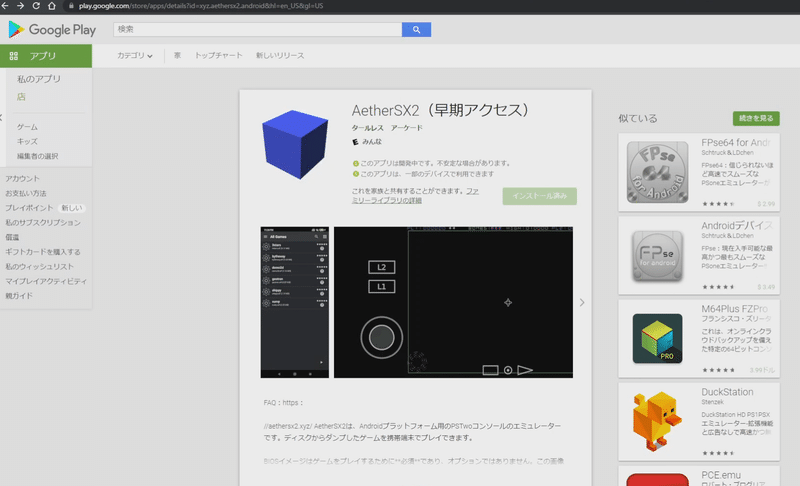
二回目以降はGooglePlayストアから手動でダウンロードします。
右上のアカウントをタップ

アプリとデバイスの管理をタップ

管理タブをタップ
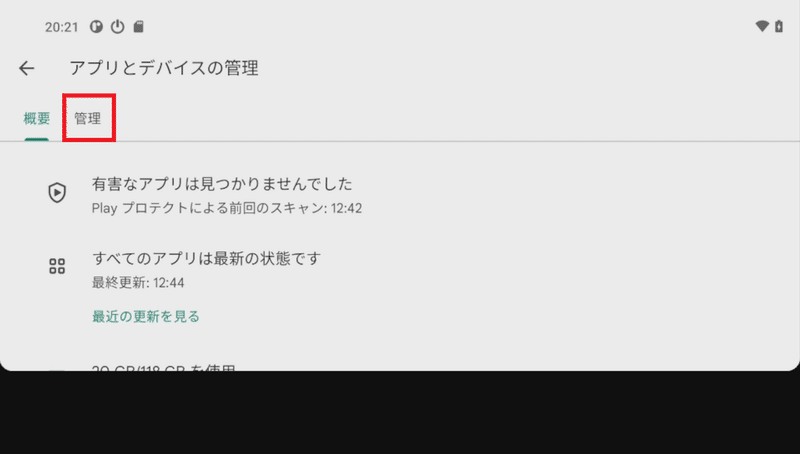
インストール済みをタップ

未インストールに切り替えます。

AetherSX2が見つかったらインストールします。


インストール
インストールを行います。
「次へ」をタップ
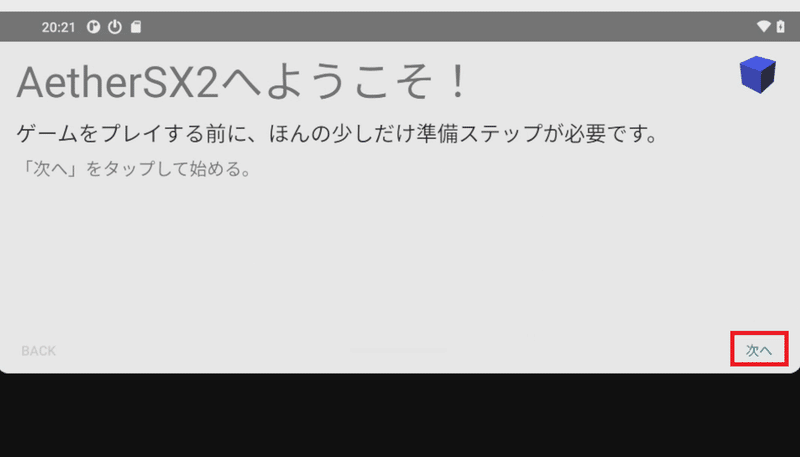
「次へ」をタップ

設定では「最速/安全なデフォルト設定」にチェックが入っています。
入っていなければチェックを入れます。

同じ項目に「アスペクト比」があるので、16:9を選択します。
(PS2からメディアにDVDを採用したため)


UIの言語も変更します。
「日本語を選択します。」



BIOSを指定します。(後で設定が可能です。)
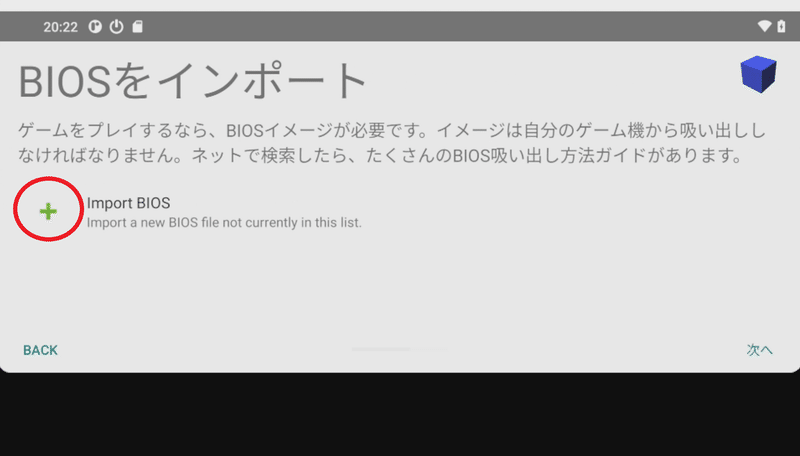

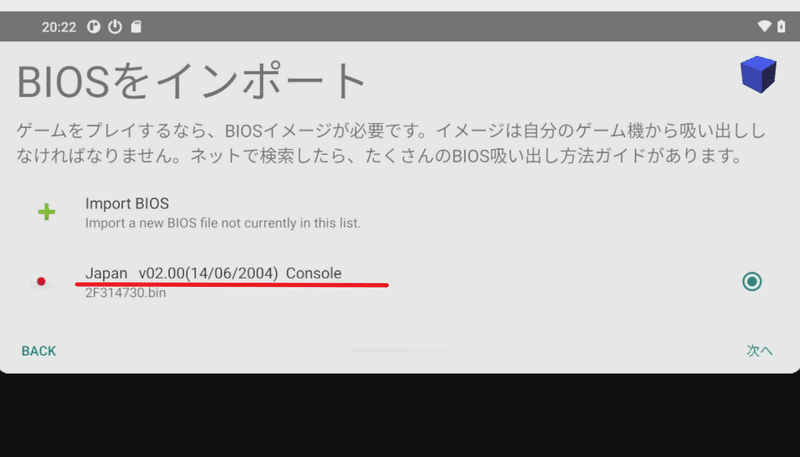
「次へ」を押して、ゲームディレクトリを選択します。
ゲームのイメージを保存した場所を指定します。
(後で設定が可能です)
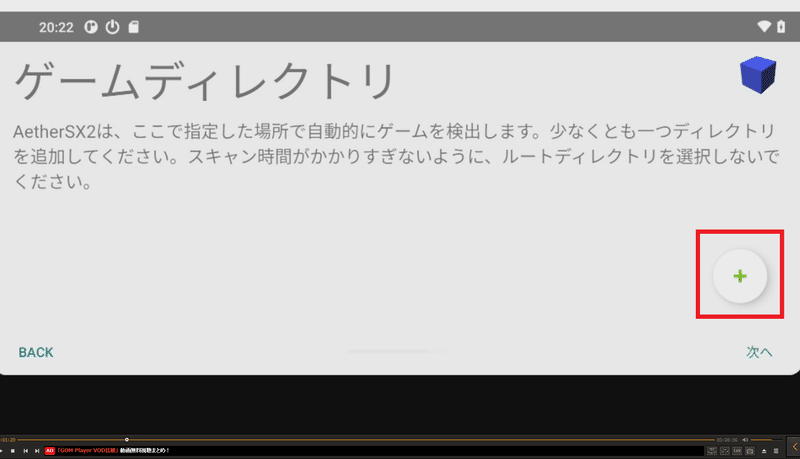


「次へ」を押したらゲームの読み込みが始まって一通り完了します。


これでゲームが遊べる状態になったので、一度ゲームを起動します。

オプション設定
ゲームを起動して、必要なら細かい設定をします。
右上の二本線をタップします。もしくは、Androidの戻るキーをタップします。

歯車キーをタップして、設定に入ります。
一般設定で次の項目を変更します。

UI言語が日本語になっていなかったら日本語に切り替えます。テーマは好みですが、ダークテーマを選ぶことができます。

グラフィックの選択で、パフォーマンスが悪いなら、次の項目を変更します。
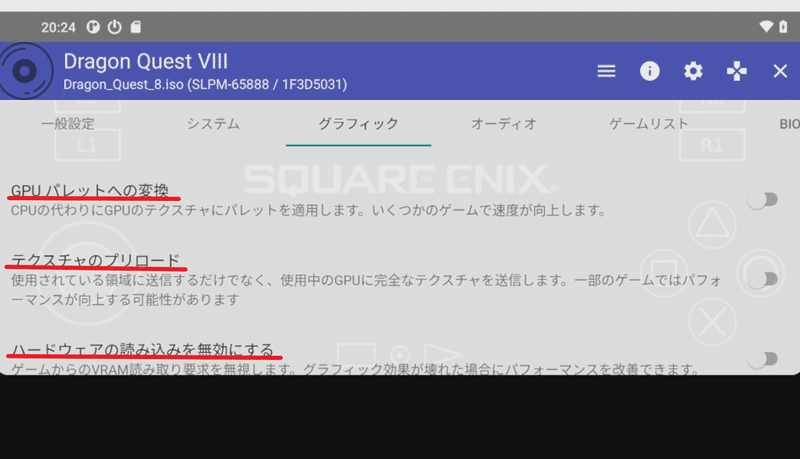
パフォーマンスが悪ければ、詳細設定で、アップスケーリングハックとAlign Spriteにチェックを入れます。

パフォーマンスが悪いとき
パフォーマンスが悪いときは、次の項目を設定します。

フレイムをスキップして、描画を早くします。
あまり多く設定すると、カクカクになるので気を付けてください。
コントローラーの設定
コントローラを使い勝手良くします

右上の十字キーマークをタップします。
コントローラーにどれを使うかを設定します。
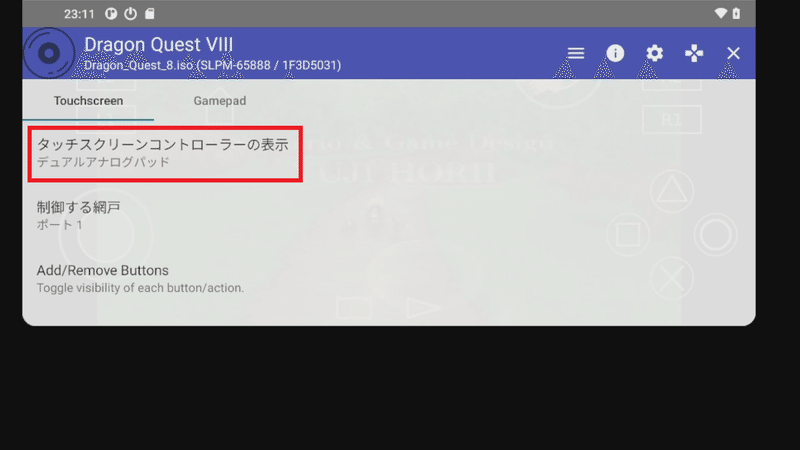
シングルか、ダブルのコントローラーを選択しておけばよいでしょう。


コントローラーのボタン配置が気になるなら、以下の項目をチェックします。

これで、設定は終わりです。
ゲームを楽しんでください。
isoファイルのchd化
isoファイルのcdh化には以下のコードをお使いください。
@echo off
for /r %%i in (*.cue,*.gdi,*.iso) do (
echo %%~nf exchange to chd.....
chdman createcd -i "%%i" -o "%%~ni.chd" -f
echo.
)
pauseimg、gdi、isoに対応しています。
まとめ
antutuベンチで30万超えるなら、一部のソフトが快適に動く可能性があります。
どのゲームも快適に動かすためには、現時点では60万程度のマシーンパワーが必要だと思います。
ゲームはSDカードに保存してもよいですし、音が途切れるならそのゲームだけ内蔵ストレージに保存してもよいですね。
サポートしてくださると私もあなたも幸せになれる。そんな気がしています。
